将明细表数据发送到一个分隔符文本文件,该文件可以在电子表格程序中打开和操作。
如果将明细表添加到图纸中,可以将其导出为 CAD 格式。
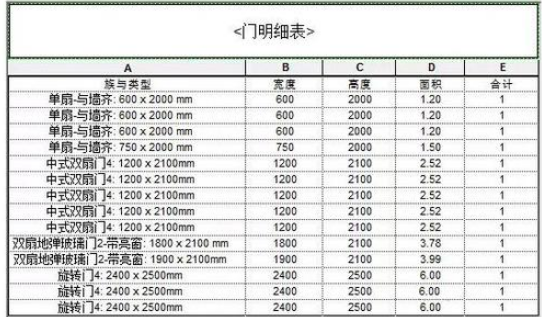
导出明细表的步骤
打开明细表视图。
单击“文件”选项卡
 导出
导出 报告
报告 明细表。
明细表。在“导出明细表”对话框中,指定明细表的名称和目录,并单击“保存”。
将出现“导出明细表”对话框。
在“明细表外观”下,选择导出选项:
一行:只导出底部列页眉。
多行,按格式:导出所有列页眉,包括成组的列页眉单元。
导出列页眉:指定是否导出 Revit 列页眉。
导出组页眉、页脚和空行:指定是否导出排序成组页眉行、页脚和空行。
在“输出”选项下,指定要显示输出文件中数据的方式。
字段分隔符:指定是使用制表符、空格、逗号还是分号来分隔输出文件中的字段。
文字限定符:指定是使用单引号还是使用双引号来括起输出文件中每个字段的文字,或者不使用任何注释符号。
单击“OK”。
Revit 会将该文件保存为分隔符文本,这是一种可以在电子表格程序(如 Microsoft? Excel)中打开的格式。
转载请注明来源本文地址:https://www.tuituisoft/blog/14202.html